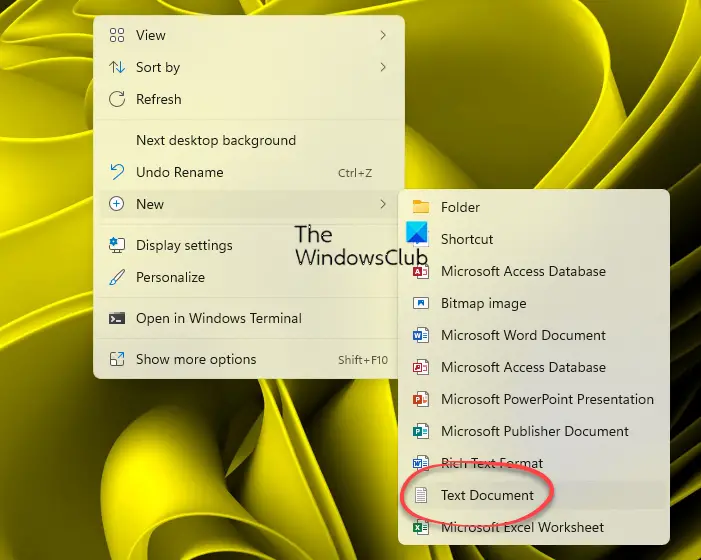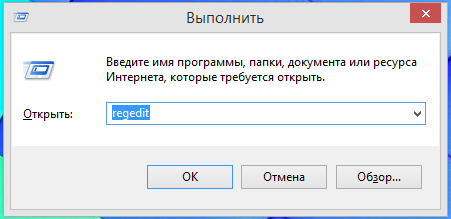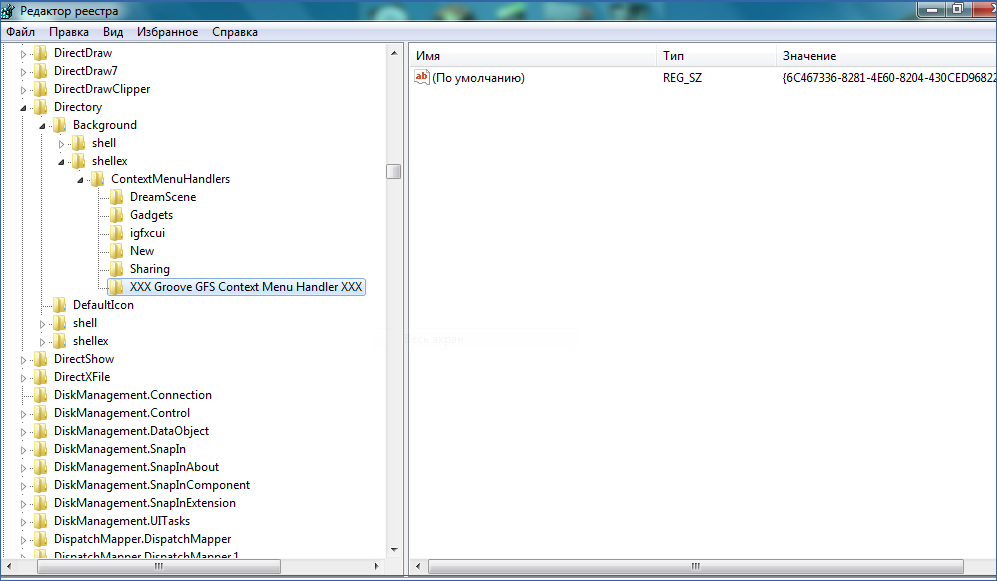Иногда пользователи замечают, что из контекстного меню, которое появляется при нажатии правой кнопки мыши на свободном месте рабочего стола или внутри открытой папки, пропадает пункт «Создать -> Текстовый документ». Это вызывает сложности, если Вы часто пользуетесь блокнотом Windows или другим текстовым редактором для написания заметок, статей и прочей полезности.
Причина пропажи пункта создания текстового документа обычно связано с установкой и удалением каких-либо программ, чаще текстовых редакторов. При удалении они тянут за собой реестр, в котором были прописаны атрибуты для HKEY_CLASSES_ROOT\…
Эта проблема легко решается внесением в реестр необходимых параметров. Для этого скачайте файл recovery_point_text.rar в конце статьи, распакуйте его, внутри найдёте файл recovery_point_text.reg. При нажатии на него ваша операционная система спросит что-то типа: «Внести изменения в реестр?», смело соглашайтесь и проблема будет решена. Возможно придётся перезагрузить компьютер. Этот приём проверялся и работает на всех Windows, включая Windows 10.
При проведении этой операции компьютер предупредит о возможной неправильной работе компонентов — не обращайте внимание, в этом файле только команды связанные с корректной работой блокнота (текстового редактора).
Для перестраховки можете создать резервную копию реестра Вашего компьютера. Но это не обязательно. Сам не раз пользовался этим способом восстановления — всегда удачно. Файл, который Вы скачаете имеет расширение .reg. Можете открыть его с помощью блокнота и убедится, что он не несёт в себе вредных команд.
Восстановление пункта контекстного меню Windows «Создать Текстовый документ»
— Находим строку поиска:
Для Windows 7,8 — меню ПУСК правой кнопкой — пункт «НАЙТИ»;
Для Windows 10 такие же действия, если не выведен в трее;
— В строке поиска пишем regedit и нажимаем Enter;
— Нажимаем первый пункт верхнего меню «Файл»;
— Жмём «Экспорт»;
— В появившемся окне, в самом нижней части в поле «Диапазон экспорта», выбрать (стоит по умолчанию) «Весь реестр»;
— Указываем место расположения скаченного файла (кликаем по нему) и Нажимаем «Сохранить».
При скачивании файла не забудьте место его сохранения на своём компьютере.
Простой способ открыть реестр:
— комбинация клавиш Windows + R
— в открывшееся окно ввести regedit
— нажать ENTER согласиться с входом в реестр.
В любой момент реестр можно восстановить, выполнив эти же действия, но только используя «Импорт» в меню «Файл». При импорте файла указать его место хранения.
Скачать файл для восстановления в контекстном меню пункта «Создать -> Текстовый документ»:
recovery_point_text.rar [759 b] (cкачиваний: 10807)
Скачав файл, можно выполнить всё проще:
— распаковываем его;
— запускаем и соглашаемся со всеми действиями в выпадающих окнах.
Если Вам приходится часто создавать шаблоны HTML страниц, читайте: «Добавление нового пункта в контекстное меню: Создать HTML документ». Это поможет создавать за один клик заранее подготовленный шаблон страницы сайта.
Там же можно скачать пример готовой адаптивной страницы с подключенной по CDN библиотекой jQuery 3.5.1 и фреймворком Bootstrap 5.
Download Windows Speedup Tool to fix errors and make PC run faster
If the Create New Text Document item is missing from the right-click context menu in Windows 11 or Windows 10, then this post may be able to help you restore it.
This issue can occur if the Registry items have become corrupted or if you installed and uninstalled some software and that corrupted the context menu. If you face this issue, this is what you can do!
- First backup your Registry and create a restore point
- Next download this file from our servers
- Extract its contents
- Click on the .reg file to add its contents to your Registry
- This will add the missing New Text document item back to the Context Menu.
- Restart your PC and check.
If the changes are not to your expectations, you may restore your registry or restore your computer.
Related read: How to Edit, Add, Restore, Remove items from New Context Menu.
How to restore the entire New context menu to default in Windows?
- If you wish to restore the entire New context menu to Windows default, download this registry fix from our servers.
- Extract its contents and click on the .reg file to add its contents to your Context Menu.
- Make sure to back up your Registry and create a system restore point first.
Also read: How to restore missing NEW context menu item in File Explorer.
Anand Khanse is the Admin of TheWindowsClub.com, a 10-year Microsoft MVP (2006-16) & a Windows Insider MVP (2016-2022). Please read the entire post & the comments first, create a System Restore Point before making any changes to your system & be careful about any 3rd-party offers while installing freeware.
|
7 / 8 / 5 Регистрация: 08.05.2015 Сообщений: 477 |
|
|
1 |
|
Исчезла строка для создания текстового документа11.11.2015, 22:28. Показов 11269. Ответов 15
Всем привет! Миниатюры
0 |
|
Нарушитель 1795 / 1415 / 214 Регистрация: 03.05.2015 Сообщений: 7,486 |
|
|
12.11.2015, 05:04 |
2 |
|
как вернуть её назад? Eduardo_1992, примени файл реестра из этого архива — HKEY_CLASSES_ROOT.txtShellNew.zip — и должен появиться
0 |
|
Нарушитель 1795 / 1415 / 214 Регистрация: 03.05.2015 Сообщений: 7,486 |
|
|
12.11.2015, 05:13 |
3 |
|
Или Windows Registry Editor Version 5.00 [HKEY_CLASSES_ROOT\.txt\ShellNew] ИЛИ Windows Registry Editor Version 5.00 [HKEY_CLASSES_ROOT\.txt\ShellNew]
0 |
|
7 / 8 / 5 Регистрация: 08.05.2015 Сообщений: 477 |
|
|
12.11.2015, 08:15 [ТС] |
4 |
|
CoD — MW2, не помогло. Всё равно возможности создать новый текстовый документ нет.
0 |
|
Модератор 15832 / 7867 / 742 Регистрация: 03.01.2012 Сообщений: 32,605 |
|
|
12.11.2015, 11:41 |
5 |
|
Eduardo_1992, А если тупо даблкликнуть по notepad.exe, то пустой блокнот появляется?
0 |
|
7 / 8 / 5 Регистрация: 08.05.2015 Сообщений: 477 |
|
|
12.11.2015, 12:02 [ТС] |
6 |
|
gecata, все текстовые редакторы работают. И стандартный текстовый блокнот Windows тоже работает. Его можно открывать все стандартными способами. Например, сделать по умолчанию, чтобы все файлы открывались в нём. А так же открывать через «Открыть с помощью». Везде всё ОК. Но если мне нужно создать в пустой папке пустой текстовый документ, то приходится сначала открывать какой-либо текстовый редактор. А раньше было всё по-быстрому: просто тупо нажал в пустом месте правой кнопкой, потом выбрал меню «Создать» и там выбрал «Текстовый документ». Сейчас же этого пункта у меня нет.
0 |
|
Модератор 15832 / 7867 / 742 Регистрация: 03.01.2012 Сообщений: 32,605 |
|
|
12.11.2015, 12:26 |
7 |
|
Eduardo_1992, Эт`я понимаю… Просто решила начать с блокнота — может, с ним чего не так?
0 |
|
Нарушитель 1795 / 1415 / 214 Регистрация: 03.05.2015 Сообщений: 7,486 |
|
|
12.11.2015, 12:33 |
8 |
|
Eduardo_1992, тогда вот Windows Registry Editor Version 5.00 [HKEY_CLASSES_ROOT\.txt] [HKEY_CLASSES_ROOT\.txt\PersistentHandler] [HKEY_CLASSES_ROOT\.txt\ShellNew] [HKEY_CLASSES_ROOT\txtfile] [HKEY_CLASSES_ROOT\txtfile\DefaultIcon] [HKEY_CLASSES_ROOT\txtfile\shell] [HKEY_CLASSES_ROOT\txtfile\shell\open] [HKEY_CLASSES_ROOT\txtfile\shell\open\command] [HKEY_CLASSES_ROOT\txtfile\shell\print] [HKEY_CLASSES_ROOT\txtfile\shell\print\command] [HKEY_CLASSES_ROOT\txtfile\shell\printto] [HKEY_CLASSES_ROOT\txtfile\shell\printto\command] И перезагрузка
1 |
|
7 / 8 / 5 Регистрация: 08.05.2015 Сообщений: 477 |
|
|
12.11.2015, 23:53 [ТС] |
9 |
|
gecata, вот:
0 |
|
7 / 8 / 5 Регистрация: 08.05.2015 Сообщений: 477 |
|
|
12.11.2015, 23:54 [ТС] |
10 |
|
… Миниатюры
0 |
|
7 / 8 / 5 Регистрация: 08.05.2015 Сообщений: 477 |
|
|
12.11.2015, 23:55 [ТС] |
11 |
|
CoD — MW2, что значит «@»? Я не нашёл у себя такого символа. Выше кинул скриншот.
0 |
|
Нарушитель 1795 / 1415 / 214 Регистрация: 03.05.2015 Сообщений: 7,486 |
|
|
13.11.2015, 06:31 |
12 |
|
Eduardo_1992, надо создать новый текстовый документ в Блокноте, вставить в него этот текст: Windows Registry Editor Version 5.00 [HKEY_CLASSES_ROOT\.txt] [HKEY_CLASSES_ROOT\.txt\PersistentHandler] [HKEY_CLASSES_ROOT\.txt\ShellNew] [HKEY_CLASSES_ROOT\txtfile] [HKEY_CLASSES_ROOT\txtfile\DefaultIcon] [HKEY_CLASSES_ROOT\txtfile\shell] [HKEY_CLASSES_ROOT\txtfile\shell\open] [HKEY_CLASSES_ROOT\txtfile\shell\open\command] [HKEY_CLASSES_ROOT\txtfile\shell\print] [HKEY_CLASSES_ROOT\txtfile\shell\print\command] [HKEY_CLASSES_ROOT\txtfile\shell\printto] [HKEY_CLASSES_ROOT\txtfile\shell\printto\command] Cохранить изменения. И файлу сменить расширение с .txt на .reg и запустить этот файл для внесения изменений в реестр
1 |
|
Модератор 15832 / 7867 / 742 Регистрация: 03.01.2012 Сообщений: 32,605 |
|
|
13.11.2015, 12:28 |
13 |
|
Eduardo_1992, Попробуйте непосредственно перед тем, как применить файл из этого архива, сначала удалить подкаталог ShellNew из каталога HKEY_CLASSES_ROOT\.txt\
0 |
|
0 / 0 / 0 Регистрация: 09.12.2016 Сообщений: 4 |
|
|
09.12.2016, 16:56 |
14 |
|
После переразбивки дисков и установки дополнительной системы (Win 10), для большинства старых папок в контекстном меню СОЗДАТЬ исчезло все, кроме «создать папку».
0 |
|
0 / 0 / 0 Регистрация: 18.07.2019 Сообщений: 1 |
|
|
18.07.2019, 02:10 |
15 |
|
вот решение
0 |
|
0 / 0 / 0 Регистрация: 25.10.2019 Сообщений: 1 |
|
|
25.10.2019, 17:18 |
16 |
|
spasibo, +1
0 |
Контекстное меню открывается при щелчках ПКМ по файлу, папке. Его функция—создавать/удалять/копировать различные файлы, папки, ярлыки. Там же отражаются некоторые из установленных программ, например, антивирус, архиватор.
Вы обнаружили, что из контекстного меню пропал пункт «Создать», как поступать в таком случае, вернуть опцию? Ведь без неё некоторые функции недоступны либо процесс выполнения задач более времязатратный.
Вначале проверьте ваш ПК на наличие вирусов. Если в них причина, то, удалив заражённые файлы, восстановите работоспособность.
Алгоритм восстановления пунктов
При правильной работе ПК пункт, рассматриваемый нами, не должен пропадать. Его отсутствие — ошибка, которую, в общем-то, не так сложно исправить. Проблема возникает в реестре, следовательно, нужно внести нужные данные в него для нормальной работы, восстановить разделы, отвечающие за нефункционирующие опции. Здесь присутствует опасность, что изменение реестра повлечёт нежелательные последствия. Особенно следует быть внимательными новичкам, неопытным в этом деле, ведь ошибка может сильно повредить реестру. Потому перед выполнением шагов алгоритма непременно создайте точку восстановления, чтобы при неудаче вернуть всё в исходное состояние, затем проверить иные возможности.
- Пройдите в «Пуск» — «Выполнить».
- Откройте редактор реестра, вписав в строку «regedit», затем нажав ОК.
- В открывшемся редакторе зайдите в HKEY_CLASSES_ROOT, пройдите по веткам поочерёдно по пути —Directory—Background—shellex.
- В Win7 64-рязрядной путь будет несколько иным: DesktopBackground, затем shellex.
- В shellex раскройте раздел ContextMenuHandlers, разыщите в его структуре подраздел New. Если его нет, надо будет его сделать. Ежели имеется, удалите его, кликнув по нему ПКМ, активировав «Удалить», а затем пересоздайте заново
Для образования подраздела New выполните следующее:
- Кликните ПКМ по разделу ContextMenuHandlers, далее на «Создать», в списке выбираете «Раздел».
- По полученному разделу кликните опять ПКМ, выбираете теперь «Переименовать», присваиваете полученному разделу название New.
- Кликните теперь левой кнопкой мыши по этому подразделу. В правой части увидите параметр с надписью «(По умолчанию)».
- Кликаете по параметру «(По умолчанию)» ПКМ, выбираете «Изменить».
- В появившееся поле вводите: {D969A300-E7FF-11d0-A93B-00A0C90F2719}.
- Подтверждаете изменения, активировав кнопку ОК.
Созданный вами подраздел должен вернуть всё в нормальное рабочее состояние. Перезагружать ПК при этом не нужно.
Восстановление функции создания папок
Причиной того, что в контекстном меню нет пункта «Создать папку», может оказаться вирус либо инсталляция утилиты, сделанной не вполне грамотно. Между тем функция весьма полезна при работе, потому расскажем, как восстановить эту категорию.
Можно предпринять следующие меры:
- проверить на наличие вирусов;
- выполнить восстановление системы;
- восстановить в реестре раздел HKEY_CLASSES_ROOT —Folder;
- образовывать папки сочетанием клавиш Ctrl+Shift+N.
Проведя процедуру, проверьте результат, работоспособность устройства. Для чего кликните ПКМ по рабочему столу, понаблюдайте, как открывается контекстное меню. «Создать» — присутствует ли этот пункт, какие там есть опции, все ли нужные строчки присутствуют, активируются.Если проблема не решена, рекомендуем обратиться к специалистам. Восстановление реестра — дело несложное, но повреждения, которые можно, не зная правильных действий, нанести, приведут к неприятным последствиям для вашего ПК.